Cum se rezolvă problema cu ecranul de încărcare a moștenirii Hogwarts blocat
Cum se repară Moștenirea Hogwarts blocată pe ecranul de încărcare Dacă ești un fan al universului Harry Potter și ai așteptat cu nerăbdare lansarea …
Citiți articolul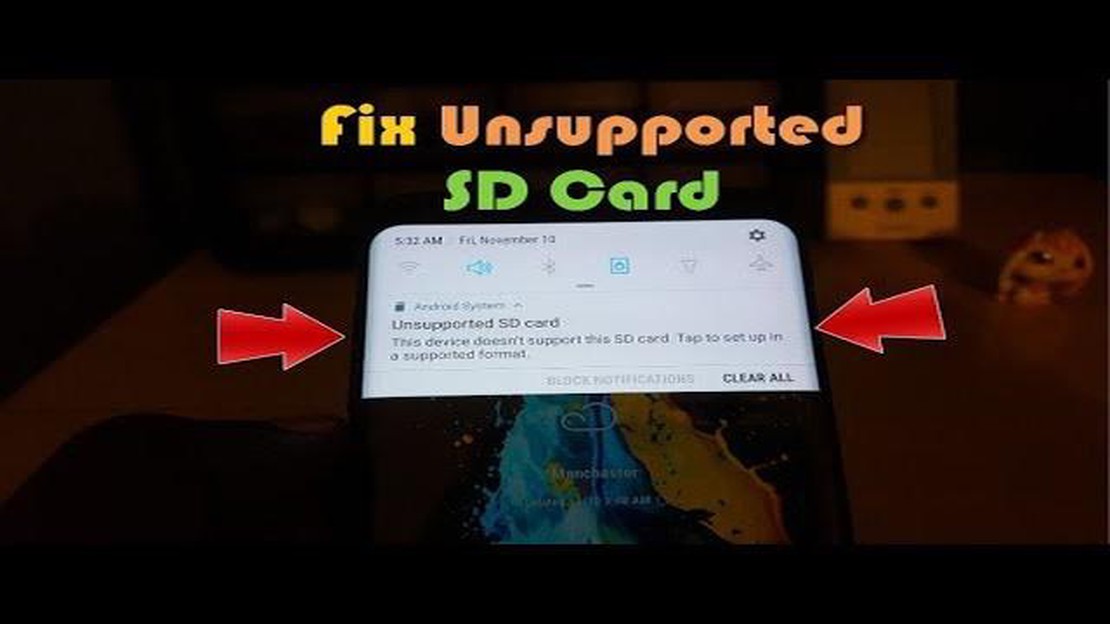
Dacă dețineți un Samsung Galaxy S9 și v-ați confruntat cu eroarea “Unsupported SD Card”, nu sunteți singuri. Această eroare poate fi frustrantă și te poate împiedica să accesezi cardul SD sau să îl folosești pentru a stoca date. Din fericire, există câteva remedii rapide pe care le puteți încerca pentru a rezolva această problemă și pentru a vă face cardul SD să funcționeze din nou.
În primul rând, verificați dacă cardul SD este introdus corect în locaș. Uneori, este posibil ca cardul să nu fie introdus complet sau să se fi slăbit. Scoateți ușor cardul și reintroduceți-l, asigurându-vă că acesta se fixează bine. În plus, curățați cardul SD și slotul folosind o cârpă moale pentru a îndepărta orice praf sau resturi care ar putea cauza probleme de conectivitate.
Dacă problema persistă, încercați să formatați cardul SD. Acest lucru va șterge toate datele de pe card, așa că asigurați-vă că ați făcut în prealabil o copie de rezervă a fișierelor importante. Pentru a formata cardul SD, accesați meniul Settings (Setări) de pe Samsung Galaxy S9, selectați Storage (Stocare) și apoi alegeți cardul SD. De acolo, ar trebui să vedeți o opțiune de formatare a cardului. Urmați instrucțiunile de pe ecran pentru a finaliza procesul de formatare.
Dacă niciuna dintre aceste soluții nu funcționează, este posibil să trebuiască să încercați să folosiți un alt card SD. Uneori, pot apărea probleme de compatibilitate între anumite carduri SD și dispozitive. Testați cardul SD problematic pe un alt dispozitiv pentru a vedea dacă funcționează, iar dacă nu funcționează, luați în considerare achiziționarea unui nou card SD care să fie compatibil cu Samsung Galaxy S9.
Urmând aceste remedii rapide, ar trebui să puteți rezolva eroarea “Unsupported SD Card” de pe Samsung Galaxy S9 și să recâștigați accesul la spațiul de stocare al cardului SD. Nu uitați să manipulați întotdeauna cardul SD cu grijă și să evitați să îl scoateți sau să îl introduceți cu forța pentru a preveni orice potențiale probleme în viitor.
Dacă dețineți un Samsung Galaxy S9 și vă confruntați cu o eroare “Unsupported SD Card”, nu sunteți singuri. Această problemă comună poate fi frustrantă, dar există câteva remedii rapide pe care le puteți încerca pentru a rezolva problema.
Iată câteva potențiale soluții:
Dacă niciuna dintre aceste soluții nu funcționează, este posibil să trebuiască să luați în considerare utilizarea unui alt card SD sau să contactați serviciul de asistență pentru clienți Samsung pentru asistență suplimentară. Să sperăm că una dintre aceste soluții rapide va rezolva eroarea “Unsupported SD Card” de pe Galaxy S9.
Citește și: Warzone 2 Cele mai bune setări pentru PC 2023 - Fix Lag, Stuttering - Actualizat
Înțelegerea cauzelor posibile ale erorii de card SD neacceptat poate ajuta la depanare și la găsirea soluției adecvate pentru această problemă. Prin identificarea cauzei principale, puteți lua măsurile necesare pentru a remedia problema și a vă asigura că Samsung Galaxy S9 recunoaște și acceptă cardul SD fără probleme.
Dacă vă confruntați cu o eroare de card SD nesuportat pe Samsung Galaxy S9, nu vă faceți griji - există mai multe remedii rapide pe care le puteți încerca pentru a rezolva problema. Iată câțiva pași de depanare pe care îi puteți urma:
Citește și: Soluții rapide pentru Ghid de depanare pentru telecomanda Sony Smart TV care nu funcționează
Dacă eroarea de card SD neacceptat persistă după ce ați încercat aceste remedieri, aceasta poate indica o problemă hardware cu slotul pentru card SD al telefonului dvs. În acest caz, este posibil să fie nevoie să contactați serviciul de asistență Samsung sau să vizitați un centru de service pentru asistență suplimentară.
Nu uitați să manipulați întotdeauna cardul SD cu grijă și să evitați să îl scoateți în timp ce telefonul este în uz pentru a preveni coruperea datelor sau alte probleme.
Eroarea “Unsupported SD Card Error” de pe Samsung Galaxy S9 înseamnă că dispozitivul nu poate recunoaște sau citi cardul SD introdus în el.
Este posibil să primiți “Unsupported SD Card Error” pe Samsung Galaxy S9 din diverse motive, cum ar fi un card SD defect sau incompatibil, introducerea necorespunzătoare a cardului sau probleme cu software-ul dispozitivului.
Pentru a rezolva “Unsupported SD Card Error” pe Samsung Galaxy S9, puteți încerca câteva remedieri rapide, cum ar fi scoaterea și reinserția cardului SD, formatarea cardului, verificarea oricăror actualizări de software sau încercarea unui alt card SD.
Dacă soluțiile rapide nu rezolvă “Unsupported SD Card Error” pe Samsung Galaxy S9, puteți încerca să efectuați o resetare din fabrică a dispozitivului, să contactați serviciul de asistență Samsung pentru asistență suplimentară sau să luați în considerare înlocuirea cardului SD, dacă se constată că acesta este defect.
Dacă întâmpinați “Unsupported SD Card Error” pe Samsung Galaxy S9 și nu reușiți să vă accesați datele, puteți încerca să utilizați un software sau servicii de recuperare a datelor pentru a vă recupera fișierele de pe cardul SD.
Cum se repară Moștenirea Hogwarts blocată pe ecranul de încărcare Dacă ești un fan al universului Harry Potter și ai așteptat cu nerăbdare lansarea …
Citiți articolulCum se resetează setările Access Point Names (APN) pe Galaxy S20 Dacă aveți probleme cu conexiunea de date mobile pe Samsung Galaxy S20, este posibil …
Citiți articolulCum să reduceți utilizarea memoriei Chrome Google Chrome este unul dintre cele mai populare browsere web din întreaga lume, cunoscut pentru …
Citiți articolulCum să remediați problema World of Warcraft nu va descărca pe PC Sunteți un gamer pasionat, dornic să vă scufundați în lumea captivantă a World of …
Citiți articolul3 Aplicație gratuită pentru al doilea număr de telefon pe care să o adăugați la telefonul dvs. Android Te-ai săturat să dai numărul tău personal de …
Citiți articolulDe ce nu pot vedea starea prietenilor mei pe whatsapp (rezolvați acest lucru) WhatsApp este unul dintre cei mai populari mesageri din lume, care vă …
Citiți articolul